Փորձնական ծրագիրը նախատեսված է Lineage- ում հարմարավետ խաղալու համար, այն ստեղծում է դյուրանցման կոճակներ խաղի հաճախորդում, հնարավորություն է տալիս վերահսկել խաղը, ինչը թույլ է տալիս ավելի քիչ ժամանակ ծախսել նույն հրամանների վրա:
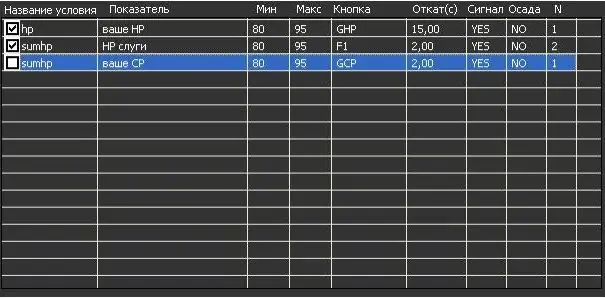
Անհրաժեշտ է
- - ինտերնետին միացված համակարգիչ;
- - Lineage խաղի հաճախորդ:
Հրահանգներ
Քայլ 1
Ներբեռնեք վերջին հաճախորդը ՝ օդաչուն կազմաձևելու համար: Դուք կարող եք այն ներբեռնել, օրինակ, կայքում www.l2control.com փափուկի ներքո: Արխիվը բացեք մեկ թղթապանակի մեջ և գործարկեք Cserv.exe ֆայլը ՝ CServer սերվերն ակտիվացնելու համար
Քայլ 2
Սահմանեք նավահանգիստը խաղի սերվերի համար կամ միացրեք Ներարկման ռեժիմը, վերագործարկեք ծրագիրը: Firstրագրի առաջին գործարկման պահին բեռնեք ծրագրի կազմաձեւը default.ini ֆայլից (որը գտնվում է ծրագրի թղթապանակում) ՝ L2- ի նախնական օդաչուական կարգավորումները կատարելու համար:
Քայլ 3
Գործարկել ծրագիրը, նախքան Lineage II խաղի հաճախորդն ինքը սկսելը: Եթե դուք խաղում եք անվճար սերվերների վրա, ապա ծրագիրը կարող է գործարկվել մինչ սերվերի ընտրությունը: Windows 7-ի, Windows Vista- ի Lineage II- ի համար օդաչու կազմաձևելու համար աջ սեղմեք CSERV. EXE ֆայլի վրա և ընտրեք Հատկություններ: Գնացեք Համատեղելիության ներդիր, նշեք այս ծրագիրը համատեղելիության ռեժիմում գործարկելու կողքին գտնվող վանդակը և ընտրեք Windows XP SP3 գործառնական համակարգը:
Քայլ 4
Գնացեք ծրագրի պարամետրերին, որտեղ ցուցադրվում է ձեր բնույթի մուտքի անունը (անունը) CP, HP, MP ցուցանիշներով: Տեղադրեք թեժ կոճակը ՝ AutoCP («ավտոպիլոտ») ռեժիմը սահմանելու համար: Լռելյայն, այս կոճակը ScollLock է:
Քայլ 5
Ընտրեք «Բիփ» տարբերակը `սաունդթրեքը կարգավորելու համար, որպեսզի հնարավոր լինի և անջատել Ինքնալեզու ռեժիմը: «Ավտոպիլոտ» ռեժիմում աշխատելիս ծրագիրը հնարավորություն է տալիս ընդօրինակել ստեղնաշարի հարվածները Alt + 1 -0; «-»; "="; F1-F12; Alt + NUM1-NUM0 ըստ պայմանների, որոնք պետք է դրվեն աղյուսակում: Եթե միացնում եք «Փաթեթ» ռեժիմը, հնարավոր կլինի օգտագործել իրեր անմիջապես կերպարի գույքագրումից:
Քայլ 6
Լրացրեք աղյուսակը `նշելու համար, թե ինչ գործողություններ պետք է իրականացնի ծրագիրը« Ինքնալեզու օդաչու »ռեժիմում: «Պայմանի անվանումը» դաշտը լրացվում է կամայականորեն. «icուցանիշ» դաշտում նշեք պահանջվողը, օրինակ ՝ НР; «Նվազագույն արժեք» դաշտում սահմանեք այն արժեքը, որի համար կկատարվի կոճակի «Մին» գործողությունը, եթե ցուցանիշը պակաս է. «Առավելագույն արժեք» տարբերակում `հակառակը:
Քայլ 7
Կոճակ դաշտում նշեք հաճախորդի վրա կտտացնելու կոճակը: «Վերադարձի» դաշտ - սահմանում է կտտոցների միջև անցած ժամանակը: Այն բանից հետո, երբ ձեր աղյուսակին չափիչ ավելացնեք, նշեք դրա կողքին գտնվող վանդակը ՝ այն միացնելու համար: Պահպանեք ձեր փոփոխությունները: L2- ի փորձնական կարգավորումն ավարտված է:






